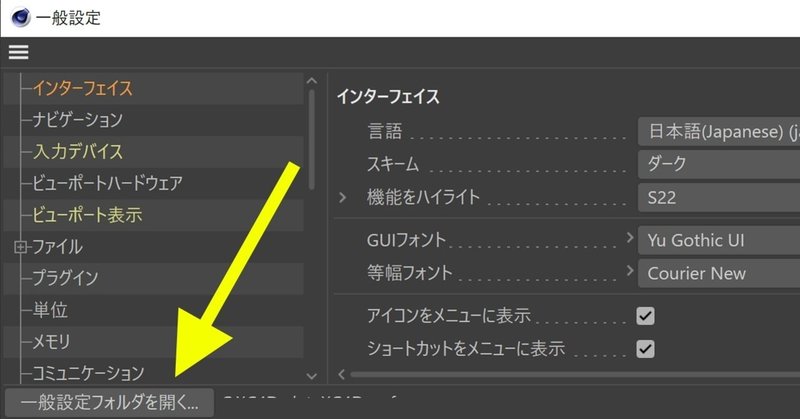
Cinema 4Dの初期設定をリセットする方法
Cinema 4Dでトラブルになるときがあります。
・UIがアラビア語など知らない言語になった
・文字化けしている
・起動しなくなった
こうしたトラブルになったときは、初期設定ファイルを捨てていただくと解消されることがあります。
初期設定ファイルは、編集メニューの一般設定を選択して開いた一般設定ダイアログの左下に「一般設定フォルダを開く」ボタンがあるので、これをクリックすると自動で開いてくれます。
ただ、Cinema 4Dがエラーで起動しない場合、このボタンで開く方法が使えません。その場合は、次のところにアクセスしてください。
Mac:
/ユーザ/(ログインユーザー名)/ライブラリ/Preferences/MAXON/CINEMA 4D R2*_****MacのFinder で、「移動」>「フォルダへ移動」と選択します。そして、以下を入力していただくと一致するフォルダが表示されるはずです。
ライブラリ/Preferences/MAXON/その中に「CINEMA 4D R25_*******」や「CINEMA 4D 2023_*******」というような形式のフォルダが見つかるので、お使いのバージョンにあったものを開いてください。
Windows:
C:\Users\(ログインユーザー名)\AppData\Roaming\MAXON\CINEMA 4D R2*_****このディレクトリの中にあるprefsというフォルダが初期設定ファイルになります。これをCinema 4Dが終了している状態で削除するとCinema 4Dが初期状態になります。
この場合、英語版で起動することがありますので、その場合はEditメニューからPreferenceを選び右上のLanguageを日本語にしてからCinema 4Dを再起動してください。
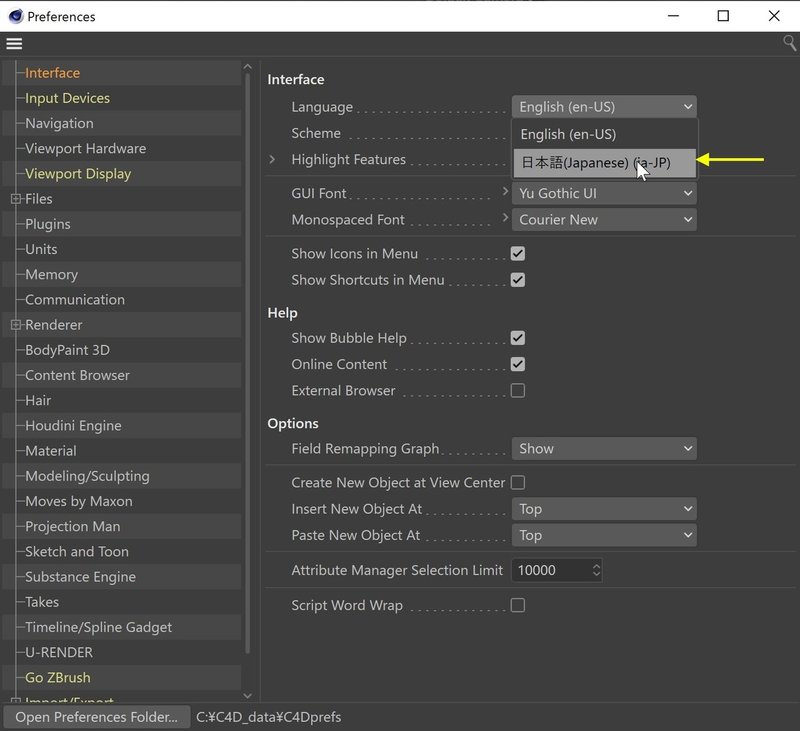
これでも解決しない場合は、prefsフォルダだけでなくその2つ上の階層であるMaxonというフォルダを削除してみてください。
